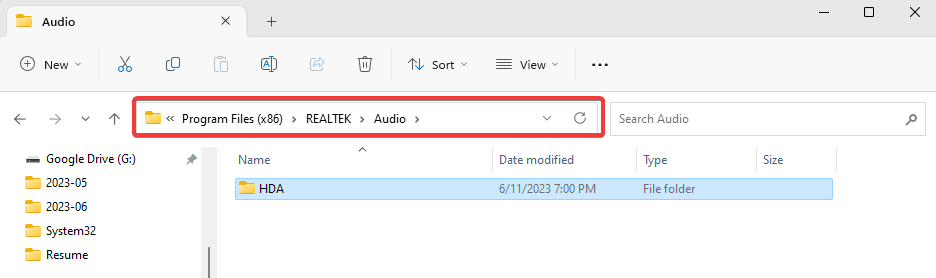- Jeśli chodzi o sterowniki dźwięku, najczęściej wybieranym sterownikiem jest ASUS Realtek HD Audio Driver, dlatego dzisiaj pokażemy Ci, jak go pobrać i zainstalować.
- Aby go pobrać, musisz po prostu odinstalować obecny sterownik audio, a następnie udać się na oficjalną stronę Realtek.
- Po zakończeniu odinstalowywania sterownika audio konieczne będzie ponowne uruchomienie komputera.
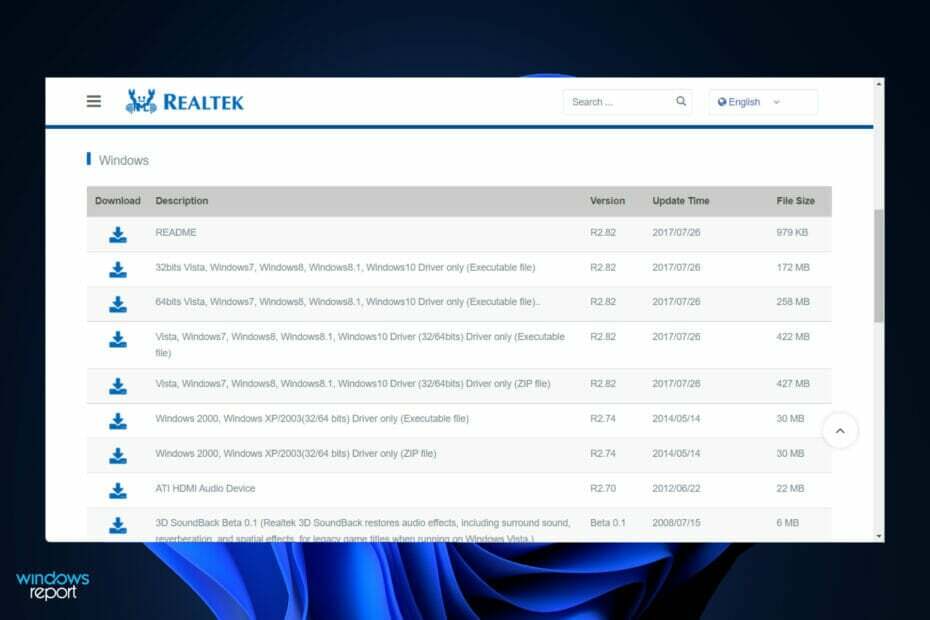
xZAINSTALUJ KLIKAJĄC POBIERZ PLIK
To oprogramowanie naprawi typowe błędy komputera, ochroni Cię przed utratą plików, złośliwym oprogramowaniem, awarią sprzętu i zoptymalizuje komputer w celu uzyskania maksymalnej wydajności. Napraw problemy z komputerem i usuń wirusy teraz w 3 prostych krokach:
- Pobierz narzędzie do naprawy komputera Restoro który jest dostarczany z opatentowanymi technologiami (patent dostępny) tutaj).
- Kliknij Rozpocznij skanowanie aby znaleźć problemy z systemem Windows, które mogą powodować problemy z komputerem.
- Kliknij Naprawić wszystko naprawić problemy mające wpływ na bezpieczeństwo i wydajność komputera
- Restoro zostało pobrane przez 0 czytelników w tym miesiącu.
Do zmiany i modyfikacji ustawień dźwięku na komputerze, ASUS Realtek HD Audio Manager jest jednym z najpopularniejszych programów, które możesz dostać w swoje ręce.
Korzystając z aplikacji, możesz skonfigurować odtwarzanie wielostrumieniowe, co pozwala na jednoczesne przesyłanie wielu plików audio do różnych urządzeń wyjściowych. Realtek HD Audio Manager to potężne narzędzie, które można zainstalować na komputerze z systemem Windows.
Oprogramowanie zawiera szereg funkcji, takich jak mikser, korektor, usuwanie echa, hałas tłumienie dźwięku i kilka wstępnie zdefiniowanych profili dźwiękowych, z których wszystkie można wykorzystać do poprawy dźwięku w urządzeniu komputer.
Dlatego dzisiaj pokażemy Ci, jak możesz pobrać i zainstalować go na swoim Windows 11 komputer i przekształcić Cię w audiofila, gdy tylko zobaczymy szczegółowo, co potrafi menedżer robić. Śledź dalej!
Co robi ASUS Realtek HD Audio Manager?
Jeśli chodzi o sterowniki dźwięku dla systemów Windows, najczęściej wybieranym jest sterownik Realtek High Definition Audio.
Umożliwia sterowanie systemami dźwięku przestrzennego, Dolby i DTS na komputerze. Ponieważ ten sterownik jest wymagany do działania urządzenia audio na komputerze, jego usunięcie może spowodować poważne problemy z dźwiękiem.
Pobranie aplikacji pozwoli Ci jeszcze bardziej dostosować wrażenia dźwiękowe, ale nie jest wymagane tylko podłączenie nowych głośników lub użycie dźwięków dostarczanych przez system komputerowy.

Realtek HD Audio Manager służy jako panel sterowania dla adapterów audio w komputerze. Automatycznie zidentyfikuje i umożliwi skonfigurowanie nowych mikrofonów, głośników, słuchawek i innych urządzeń w miarę ich dodawania do komputera za pośrednictwem samego menedżera.
W większości przypadków oprogramowanie jest instalowane wraz ze sterownikiem audio Realtek HD podczas korzystania z systemu Windows 11. Zwykle sterownik jest instalowany automatycznie przez system operacyjny, a menedżera audio można znaleźć w Panelu sterowania.
Jeśli jednak nie możesz go zlokalizować, możesz po prostu postępować zgodnie z poniższymi instrukcjami, aby natychmiast pobrać i zainstalować go na swoim komputerze.
Wielu klientów zastanawiało się, czy konieczne jest zainstalowanie menedżera, gdy nie występują problemy z dźwiękiem. Odpowiedź brzmi: nie, sterownik nie jest wymagany do prawidłowego działania systemu audio komputera.
Z drugiej strony, czy powinieneś nadal go używać? Tak, powinieneś. Natychmiast rozpoznaje wszystkie nowe urządzenia podłączone do komputera, takie jak głośniki, słuchawki i mikrofony, i pozwala je skonfigurować w momencie połączenia.
Jak mogę pobrać ASUS Realtek HD Audio Manager w systemie Windows 11?
Pobierz go ze strony Realtek
- Kliknij prawym przyciskiem myszy Początek ikonę, a następnie kliknij Menadżer urządzeń by go otworzyć.

- Teraz rozwiń Kontrolery dźwięku, wideo i gier sekcji i kliknij prawym przyciskiem myszy Dźwięk wysokiej rozdzielczości Realtek, a następnie kliknij Odinstaluj urządzenie.Zostaniesz poproszony o potwierdzenie odinstalowania. Tutaj sprawdź Usuń oprogramowanie sterownika dla tego urządzenia pole wyboru i kontynuuj.

- Uruchom ponownie komputer po odinstalowaniu sterownika.
- Po odinstalowaniu sterownika audio będziesz musiał pobrać Menedżera Realtek HD Audio na swój komputer. Możesz pobierz go z oficjalnej strony Realtek. Upewnij się, że wybrałeś odpowiednią wersję systemu Windows.

- Kliknij dwukrotnie plik instalacyjny i zainstaluj go tak, jak instalujesz inne programy na swoim komputerze. Postępuj zgodnie z instrukcjami wyświetlanymi na ekranie, aby zainstalować Menedżera Realtek HD Audio.
- I to wszystko! Po zakończeniu procesu instalacji możesz uzyskać do niego dostęp, wpisując Menedżer dźwięku Realtek HD w pasku wyszukiwania, który możesz otworzyć, naciskając Okna + S.

Chociaż system Windows jest zwykle odpowiedzialny za aktualizacje sterowników, możesz ręcznie sprawdzić dostępność aktualizacji, jeśli wystąpi problem. Do automatycznego skanowania nieaktualnych sterowników zdecydowanie zalecamy dedykowane narzędzie, takie jak DriverFix.
Dlaczego moje wyjście audio nie działa?
Przede wszystkim powinieneś zająć się najbardziej oczywistym problemem. Jeśli z komputera nie dochodzi dźwięk, sprawdź dwukrotnie, czy dźwięk nie został wyciszony.
Głośność główna nie powinna być wyciszona ani ustawiona na zbyt niskim poziomie, więc poszukaj Tom w prawym dolnym rogu komputera i potwierdź, że jej tam nie ma.
Aby sprawdzić aktualny poziom głośności dla wszystkich aplikacji, które teraz odtwarzają dźwięk, kliknij prawym przyciskiem myszy tę samą ikonę i wybierz Otwórz mikser głośności z menu kontekstowego. Zwiększ ich głośność w razie potrzeby, upewniając się, że nie zostały wyciszone przez przypadek.

Uważaj, aby sprawdzić głośność wszelkich uruchomionych aplikacji, gier, odtwarzaczy wideo lub innych podobnych programów. Gdy odtwarzasz wyciszony film z YouTube, nawet jeśli masz włączone ustawienia głośności głównej i przeglądarki, nie będzie dźwięku.
W związku z tym zamknij wszystkie aplikacje wymagające dużej ilości dźwięku, których teraz nie używasz. Niektóre aplikacje mają możliwość przejęcia kontroli nad urządzeniem audio, co oznacza, że nie będziesz słyszeć nic z innych urządzeń.
Na przykład podczas noszenia słuchawek Bluetooth udział w rozmowie Discord może uniemożliwić słuchanie dźwięku z innych aplikacji na urządzeniu. Dobrym pomysłem jest również ponowne uruchomienie komputera w tym momencie przed kontynuowaniem procesu.
Możliwe, że Twój problem z dźwiękiem jest tylko tymczasowy i jest spowodowany nadchodzącą aktualizacją, która zablokowała wyjście audio.
Aby zobaczyć więcej rozwiązań problemów z dźwiękiem sprawdź nasz artykuł o tym, jak rozwiązać problemy ze sterownikiem Realtek HD Audio Driver w systemie Windows 11.
Alternatywnie mamy dla Ciebie inny przewodnik przeczytaj, gdy nie masz dźwięku w Windows 11 i wydaje się, że nie potrafię znaleźć przyczyny.
Ponadto na pewno będziesz chciał dowiedz się, jak ponownie zainstalować sterownik audio w przypadku konieczności wykonania nowej nowej instalacji.
Czy ten przewodnik był dla Ciebie pomocny? Daj nam znać w sekcji komentarzy poniżej, jak możemy poprawić.